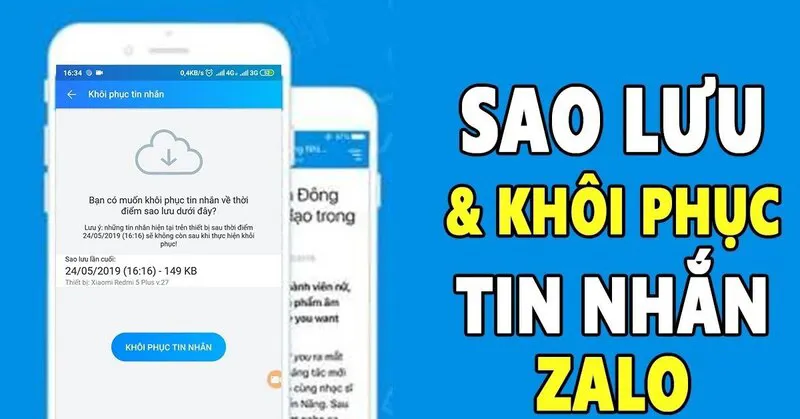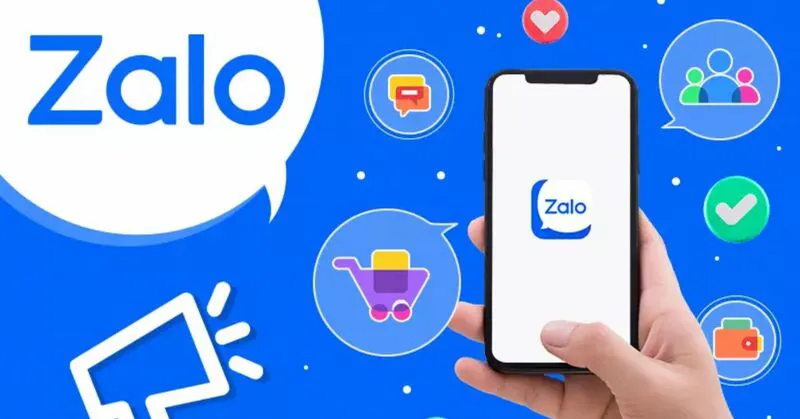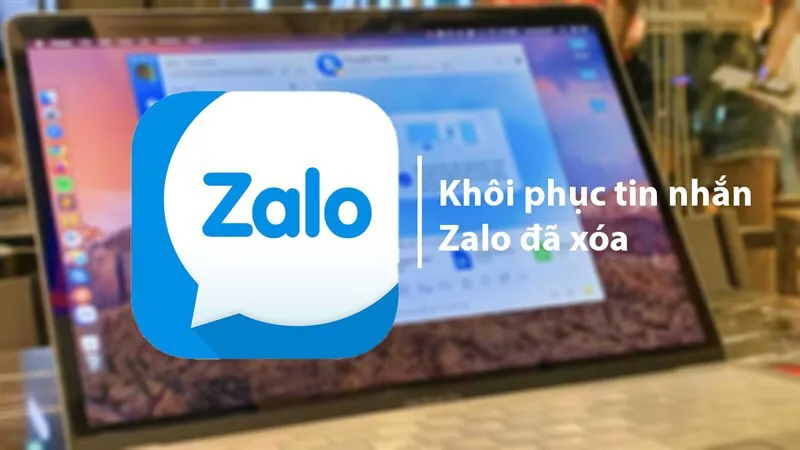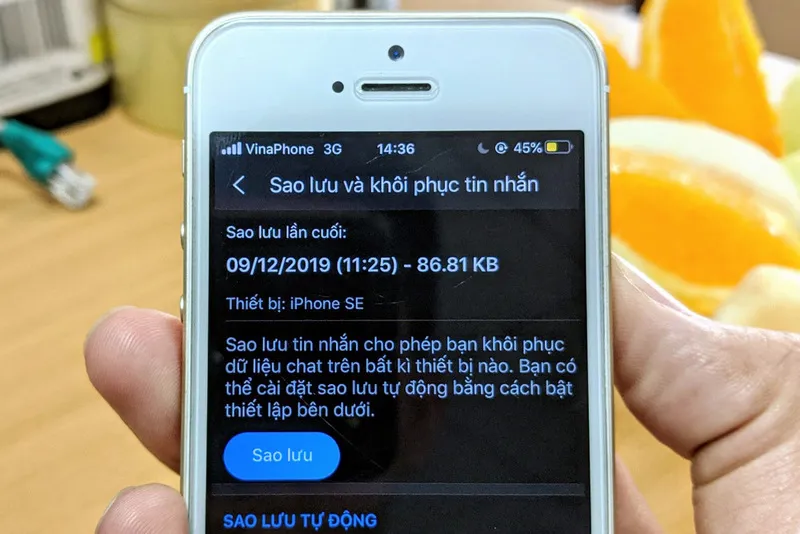Khôi phục tin nhắn không phải là tính năng mới đối với các ứng dụng nhắn tin hiện nay nhưng không phải người dùng nào cũng biết cách sử dụng tính năng hữu ích này. Vì vậy, bài viết dưới đây của Điện Thoại Giá Kho sẽ hướng dẫn bạn những cách khôi phục dữ liệu Zalo trên cả hai thiết bị: điện thoại di động và máy tính qua các bước đơn giản nhất.
Bạn đang đọc: Bật mí cách khôi phục dữ liệu Zalo đã bị xóa toàn bộ, hiệu quả nhất 2024
Cách khôi phục dữ liệu Zalo trên iPhone
Đầu tiên chúng ta cùng nhau tìm hiểu cách lấy lại tin nhắn Zalo đã xóa trên iPhone nhé. Đây sẽ là phương pháp đơn giản, nhanh chóng mà ai cũng có thể làm được, chỉ cần bạn thực hiện theo các bước Điện Thoại Giá Kho hướng dẫn như sau:
- Bước 1: Mở ứng dụng Zalo bạn đang sử dụng trên điện thoại iPhone
- Bước 2: Chọn biểu tượng ba chấm ở góc dưới bên phải màn hình
- Bước 3: Chọn biểu tượng cài đặt ở góc trên bên phải màn hình
- Bước 4: Tiếp theo chọn phần Tin nhắn trên màn hình ứng dụng
- Bước 5: Chọn “Sao lưu và khôi phục” trong phần “Nâng cao”
- Bước 6: Tại thời điểm này, bạn có thể nhấp vào “Sao lưu”. Đồng thời, bạn có thể chọn “Sao lưu tự động” hoặc “Sao lưu theo khoảng thời gian mong muốn” để quá trình sao lưu được thực hiện nhanh chóng và đúng ý muốn.
- Bước 7: Bấm vào Khôi phục tin nhắn Zalo trên điện thoại.
- Bước 8: Tiếp tục nhấn vào thông báo khôi phục và đợi thiết bị xử lý là bạn đã hoàn thành cách khôi phục dữ liệu Zalo trên iPhone rồi đó.
Cách khôi phục tin nhắn Zalo trên điện thoại Android
Tiếp theo sẽ giới thiệu tới người dùng cách khôi phục dữ liệu Zalo trên điện thoại Android. Bao gồm 5 bước đơn giản được Điện Thoại Giá Kho tổng hợp như sau:
- Bước 1: Mở ứng dụng Zalo và bấm vào biểu tượng Thêm ở góc trên bên trái màn hình, sau đó chọn biểu tượng Cài đặt.
- Bước 2: Trong Cài đặt, nhấp vào Tin nhắn và cuộn xuống để chọn Sao lưu & Khôi phục, sau đó nhấp vào Thực hiện Sao lưu để tiếp tục.
- Bước 3: Bây giờ bạn có thể chọn sao lưu tự động hoặc sao lưu phần bạn muốn vào thời điểm bạn chọn.
- Bước 4: Sau khi sao lưu xong nhấn vào thông báo khôi phục để tiếp tục
- Bước 5: Sau khi tin nhắn được khôi phục, hệ thống sẽ gửi thông báo tin nhắn đã hoàn tất, bạn chỉ cần nhấn nút “Tiếp tục” để thoát khỏi giao diện tin nhắn. Bây giờ bạn chỉ cần kiểm tra lại các tin nhắn đã được khôi phục.
⇒ nên mua iphone 15 hay 14 pro? Tìm hiểu ngay để có quyết định đúng đắn!
Cách khôi phục dữ liệu Zalo trên PC, Laptop
Tìm hiểu thêm: Tổng hợp code Đặc Vụ Côn Trùng nhận quà siêu khủng
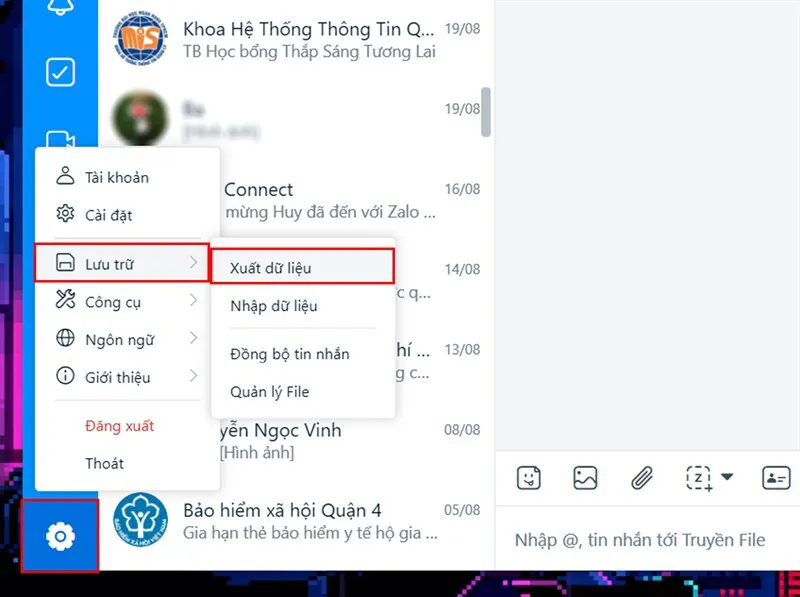
Zalo luôn nổi bật so với các mạng xã hội khác và được ưa chuộng trên PC, Laptop để chia sẻ các tệp lớn hơn. Vì vậy, việc khôi phục tin nhắn, hình ảnh đã xóa trên Zalo thường xuyên là cần thiết. Hãy làm theo các bước Điện Thoại Giá Kho hướng dẫn dưới đây để phục hồi.
- Bước 1: Khởi động ứng dụng Zalo trên máy tính, bấm vào biểu tượng cài đặt trên thanh công cụ bên trái màn hình, sau đó bấm vào Sao lưu/Khôi phục và chọn sao lưu dữ liệu.
- Bước 2: Các mục cần sao lưu sẽ hiển thị trên giao diện màn hình như tin nhắn, hình ảnh, video…
- Bước 3: Lựa chọn mục sao lưu phù hợp cho hệ thống và nhấn Backup để sao lưu.
- Bước 4: Thời gian sao lưu tương đương với dung lượng bạn cần sao lưu. Sau khi sao lưu thành công, một thông báo sẽ được gửi và bạn có thể làm cho cửa sổ biến mất bằng cách chọn nút Đóng. Vậy là quá trình của bạn đã thành công.
⇒ Sở hữu iphone 14 pro max 128gb cũ ngay hôm nay để tận hưởng những trải nghiệm đỉnh cao mà Apple mang lại.
Cách lấy lại tin nhắn đã xóa trên Zalo mà không cần sao lưu
Nếu tin nhắn của bạn trên Zalo lâu ngày không được sao lưu sẽ không thể khôi phục lại được. Tuy nhiên, nếu tin nhắn đã xóa của bạn chưa đầy 1 ngày, chúng có thể được phục hồi. Hãy xem các bước khôi phục mà Điện Thoại Giá Kho hướng dẫn bên dưới:
- Bước 1: Khởi chạy ứng dụng Zalo, chọn Tin nhắn trong Cài đặt
- Bước 2: Click chọn Backup and Restore trên màn hình hiển thị
- Bước 3: Tiếp theo bấm Sao lưu tin nhắn trên ứng dụng
- Bước 4: Chọn thông báo khôi phục cho quá trình khôi phục
- Bước 5: Sau khi quá trình khôi phục hoàn tất, một thông báo sẽ được hiển thị và bạn chỉ cần nhấp vào “Tiếp tục” để đóng lệnh.
Một điều cần lưu ý khi khôi phục tin nhắn chưa được sao lưu là tin nhắn phải được xóa và thu hồi trên điện thoại. Do ứng dụng Zalo trên máy tính có độ trễ khá cao nên đôi khi không thể khôi phục được tin nhắn.
Cách khôi phục tin nhắn Zalo khi đổi điện thoại
Nếu bạn vừa mất điện thoại cũ, hoặc muốn đổi sang điện thoại mới, muốn khôi phục tin nhắn Zalo thì có thể tham khảo cách khôi phục tin nhắn Zalo khi đổi điện thoại sau đây.
- Bước 1: Đăng nhập tài khoản Zalo trên thiết bị mới.
- Bước 2: Chọn biểu tượng ba chấm ở góc dưới bên phải. Sau đó chọn biểu tượng bánh răng cài đặt ở góc trên bên phải màn hình (như hình).
- Bước 3: Trong phần Cài đặt chọn Tin nhắn. Tiếp theo, chọn Sao lưu và khôi phục nâng cao.
- Bước 4: Nhấp vào Khôi phục tin nhắn để thực hiện lấy lại các tin nhắn đã mất.
- Bước 5: Tại đây, chọn phiên bản sao lưu cũ trong tài khoản của bạn và nhấp vào “Khôi phục tin nhắn”. Sau đó chọn Continue để hoàn tất quá trình khôi phục tin nhắn.
Cách lấy lại tin nhắn đã xóa trên zalo bằng phần mềm khôi phục tin nhắn
>>>>>Xem thêm: Bật mí cách kiểm tra IMEI Samsung chính hãng chính xác nhất
Khi sử dụng iPhone, tin nhắn khi bị xóa vẫn tồn tại trên thiết bị cho đến khi có tin nhắn mới thay thế. Tuy nhiên, để khôi phục dữ liệu Zalo, bạn có thể sử dụng các phần mềm như PhoneRescue by iMobile, Tenorshare iPhone Data Recovery hay WonderShare Dr.Fone cho iOS.
Trước khi bạn có thể xem nội dung tin nhắn của bên kia, tin nhắn sẽ bị thu hồi. Tuy nhiên, bạn đừng lo lắng vì vẫn có cách khôi phục tin nhắn đã khôi phục trên Zalo như sau:
- Bước 1: Vào cài đặt điện thoại của bạn > Chọn thông báo trên màn hình hiển thị > Chọn Cài đặt nâng cao.
- Bước 2: Chọn Mở nhật ký thông báo > Chọn ứng dụng Zalo > Bấm vào mũi tên xuống > Bạn sẽ thấy tin nhắn bị loại bỏ.
- Bước 3: Thực hiện theo các bước trên và bạn sẽ khôi phục được các tin nhắn đã rút.
Bạn thực hiện theo những bước Điện Thoại Giá Kho hướng dẫn như sau:
- Bước 1: Đầu tiên, trên thanh tìm kiếm của ứng dụng Zalo bạn điền mã PIN của cuộc trò chuyện ẩn > Chọn cuộc trò chuyện bạn cần xem.
- Bước 2: Tiếp theo, nhấp vào Bỏ ẩn cuộc trò chuyện > Xác nhận bằng cách nhấp vào Có để có thể xem các cuộc trò chuyện đã ẩn trước đó.
Qua bài viết kỹ thuật trên hy vọng các bạn đã biết cách khôi phục dữ liệu Zalo dễ dàng và hiệu quả nhất. Đừng quên theo dõi trang Tin Công Nghệ của Điện Thoại Giá Kho để được cập nhật mọi nội dung mới nhất về công nghệ hiện nay nhé.
Đọc thêm:
- Bật mí cách kiểm tra tin nhắn Zalo bị ẩn cực dễ dàng
- Cách khắc phục lỗi Zalo không gửi được ảnh trên máy tính, điện thoại đơn giản